Apa Artinya "Ethernet Tidak Memiliki Konfigurasi IP yang Valid"?
Kesalahan " Ethernet tidak memiliki konfigurasi IP yang valid" adalah masalah umum yang berkaitan dengan koneksi internet Anda. Ini berarti komputer Anda tidak memiliki alamat IP yang valid dan, oleh karena itu, tidak dapat mengakses internet.
Sama menjengkelkannya dengan kesalahan ini, itu hanya membutuhkan perbaikan cepat. Jadi, inilah cara Anda memperbaiki kesalahan ini, dan cara menghentikannya agar tidak terjadi lagi.

Kesalahan "Ethernet Tidak Memiliki Konfigurasi IP yang Valid"(The “Ethernet Doesn’t Have a Valid IP Configuration” Error)
Komputer Anda memerlukan alamat IP yang valid sebelum dapat berkomunikasi dengan router dan internet Anda. Jika tidak memilikinya, Anda tidak akan dapat mengakses email, media sosial, layanan streaming online, atau lainnya.
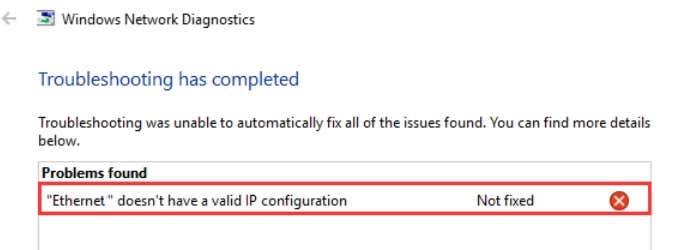
Error ini biasanya muncul ketika Network Interface Card ( NIC ) Anda bermasalah, mengalami kerusakan, usang, atau tidak mau main bola. Untungnya, ada beberapa perbaikan sederhana yang tersedia:
- Mulai ulang sistem Anda
- Setel ulang adaptor jaringan Anda
- Mulai ulang router Anda
- Jalankan(Run) pemecah masalah adaptor jaringan
- Setel ulang Winsock
- Instal ulang atau perbarui driver adaptor jaringan Anda
1. Mulai Ulang Sistem Anda(1. Restart Your System)
Cara pertama dan termudah untuk memperbaiki konfigurasi Ethernet yang tidak valid adalah dengan memulai ulang sistem Anda. (Ethernet)Restart sistem memiliki manfaat mengatur ulang semua koneksi masuk dan keluar Anda. Meskipun "mematikan dan menghidupkannya lagi" sepertinya merupakan opsi kuno, jumlah masalah yang dapat diperbaiki sangat fenomenal.
2. Atur Ulang Adaptor Jaringan Anda(2. Reset Your Network Adapter)
Menyetel ulang adaptor jaringan Anda adalah cara lain untuk menyegarkan konfigurasi alamat IP Anda.
Tekan Windows Key + I untuk membuka jendela Pengaturan. Ketik status jaringan(network status) di bilah pencarian dan pilih opsi pertama. Sekarang, di bawah Pengaturan jaringan lanjutan(Advanced network settings) , pilih Ubah opsi adaptor(Change adapter options) .

Klik kanan koneksi Ethernet Anda (perbaikan ini juga berfungsi untuk koneksi Wi-Fi yang salah) dan pilih Disable . Tunggu beberapa saat, lalu klik kanan dan pilih Enable . Setelah mengaktifkan koneksi Ethernet , Anda akan menerima alamat IP baru, menghapus konfigurasi IP yang tidak valid.
Menyetel ulang adaptor jaringan juga merupakan cara praktis untuk memperbaiki jaringan tak dikenal dan masalah internet lainnya( handy way to fix an unidentified network and other internet issues) di Windows 10.
3. Mulai Ulang Router Anda(3. Restart Your Router)
Menyetel ulang router Anda dapat memperbaiki beberapa masalah koneksi internet, dengan cara yang sama seperti memulai ulang komputer Anda. Dalam hal " Ethernet tidak memiliki kesalahan konfigurasi IP yang valid", memulai ulang memberi router Anda kesempatan untuk mengonfigurasi alamat IP baru untuk komputer Anda.
Router Anda mungkin memiliki sakelar daya, biasanya terdapat di bagian belakang perangkat. Anda dapat mematikan tombol daya, biarkan selama beberapa detik, lalu nyalakan kembali. Jika perute Anda tidak memiliki tombol daya, Anda dapat mematikan steker di stopkontak (atau mencabut steker jika stopkontak Anda tidak memiliki sakelar).
Ingatlah(Remember) untuk meninggalkan beberapa detik antara mematikan dan menyalakan kembali router. Detik-detik itu memberikan konfigurasi IP router kesempatan untuk mengatur ulang, menyelesaikan kesalahan konfigurasi IP yang tidak valid.
4. Jalankan Pemecah Masalah Adaptor Jaringan(4. Run The Network Adapter Troubleshooter)
Windows 10 memiliki alat pemecahan masalah terintegrasi untuk banyak masalah umum, dan adaptor jaringan adalah salah satunya.

Tekan Windows Key + S , ketik adaptor jaringan(network adapter) , dan pilih Temukan dan perbaiki masalah dengan adaptor jaringan Anda(Find and fix problems with your network adapter) . Sekarang, pilih Lanjutan(Advanced) , lalu centang Terapkan perbaikan secara otomatis(Apply repairs automatically) , diikuti oleh Jalankan sebagai Administrator(Run as Administrator) . Anda mungkin harus memasukkan kata sandi Windows Anda saat ini.

Pilih Berikutnya,(Next,) lalu pilih adaptor jaringan Ethernet Anda dari daftar. Selesaikan pertanyaan yang tersedia terkait dengan konfigurasi IP yang tidak valid dan selesaikan alat pemecahan masalah. Anda mungkin melihat pertanyaan yang berbeda tergantung pada jenis masalah yang ditemukan oleh pemecah masalah adaptor jaringan.
5. Atur Ulang Winsock(5. Reset The Winsock)
Winsock ( Windows Socket ) adalah komponen inti Windows yang menangani permintaan data masuk dan keluar untuk program yang menggunakan internet. Pada dasarnya, Winsock membantu pengelolaan koneksi internet Anda dan perangkat lunak yang ingin menggunakannya.
Ada beberapa perintah yang dapat Anda gunakan di samping reset Winsock , yang juga membantu mengkonfigurasi ulang alamat IP Ethernet(Ethernet IP) Anda .
Ketik command prompt di bilah pencarian Start Menu Anda , pilih Best Match , lalu Run as Administrator . Sekarang, masukkan perintah berikut satu per satu, tekan Enter setelah setiap entri:
- ipconfig /flushdns
- ipconfig / perbarui
- nbtstat –R
- nbtstat –RR
- netsh int ip reset c: esetlog.txt
- setel ulang netsh winsock
Setelah Anda memasukkan perintah terakhir dan melihat pesan penyelesaian yang berhasil, Anda harus me-restart komputer Anda.
Command Prompt adalah alat Windows yang kuat dengan banyak fungsi. Lakukan(Exercise) kontrol lebih besar atas sistem Anda dengan perintah Command Prompt terbaik yang harus diketahui setiap pengguna Windows(best Command Prompt commands every Windows user should know) .
6. Instal Ulang Atau Perbarui Driver Koneksi Jaringan(6. Reinstall Or Update Network Connection Driver)
Windows 10 selalu memperbarui driver Anda. Tetapi Anda mungkin menemukan kesalahan driver. Anda dapat memperbarui driver yang terkait dengan koneksi Ethernet dan Wi-Fi Anda secara manual, memastikan ini bukan sumber masalah koneksi internet Anda.
Tekan Windows Key + X , lalu pilih Device Manager dari menu. Pilih Adaptor jaringan(Network adapters) untuk membuka daftar driver jaringan untuk perangkat Anda. Temukan driver koneksi Ethernet Anda. (Ethernet)Nama driver adaptor jaringan biasanya menunjukkan driver mana yang Anda cari. Misalnya, adaptor jaringan untuk laptop saya adalah Qualcomm Atheros Gigabit Ethernet Controller , yang mudah dikenali.

Setelah Anda menemukan driver adaptor jaringan Ethernet Anda, (Ethernet)klik kanan(right-click) dan pilih Update Driver . Pilih Cari secara otomatis untuk driver,(Search automatically for drivers,) dan Windows akan mencari sistem Anda untuk driver terbaik secara otomatis. Jika driver yang lebih mutakhir ditemukan, Windows akan menginstalnya secara otomatis.

Driver dapat menyebabkan masalah lain di sistem Anda. Jika port USB 3.0 tidak berfungsi, berikut cara memperbaikinya(USB 3.0 ports aren’t working, here’s how you fix them) .
Memperbaiki Ethernet Tidak Memiliki Kesalahan Konfigurasi IP yang Valid(Fixing The Ethernet Doesn’t Have a Valid IP Configuration Error)
Ini adalah lima opsi terbaik untuk memperbaiki pesan kesalahan konfigurasi IP yang tidak valid. Munculnya kesalahan ini menyebalkan, terutama jika Anda mencoba menyelesaikan beberapa pekerjaan atau mengunduh file penting. Namun, salah satu perbaikan di atas harus mengatur ulang konfigurasi IP Ethernet(Ethernet IP) Anda dan membuat internet Anda kembali aktif dan berjalan.
Sayangnya, kesalahan konfigurasi IP yang tidak valid bukan satu-satunya masalah jaringan Windows yang mungkin Anda hadapi. Inilah cara Anda memperbaiki kesalahan "Tidak dapat memperbarui alamat IP" di Windows(how you fix the “Cannot renew IP address” error in Windows) .
Related posts
Cara Memperbaiki Kesalahan "Wi-Fi Tidak Memiliki Konfigurasi IP yang Valid"
Cara Memperbaiki Ethernet tidak memiliki kesalahan IP configuration yang valid
Perbaiki Kesalahan "Windows Tidak Dapat Terhubung Ke Jaringan Ini"
Apa Alamat IP Raspberry Pi Saya?
Perbaiki: File data konfigurasi boot tidak Contain Valid Information
Internet and Social Networking Sites addiction
Cara Menggunakan Aplikasi Orang untuk Mengelola Akun Jejaring Sosial
8 Best Social Networking Sites untuk Graphic Designers untuk Showcase Portofolio mereka
Bagaimana Perlindungan Pelacakan Firefox yang Ditingkatkan Menghentikan Situs Web Dari Memata-matai Anda
8 Best Social Networking Sites untuk Business Professionals Besides LinkedIn
Pemecahan Masalah Windows 8 (8.1) "Kami Tidak Dapat Menghubungkan ke Toko" Kesalahan
Gunakan Fungsi "Sisipkan Data Dari Gambar" Baru di Excel Mobile
Gratis Wireless Networking Tools Untuk Windows 10
Cara Memperbaiki Kesalahan "Tidak Dapat Membuka Halaman" Safari di iPhone
Apa Artinya “Orang Ini Tidak Tersedia di Messenger”?
HDG Menjelaskan: Apa Itu Alamat IP & Bisakah Itu Benar-Benar Melacak Saya Ke Pintu Saya?
HDG Menjelaskan: Apa Itu Ethernet & Apakah Lebih Baik Dari Wifi?
Ubah Alamat IP dan Server DNS menggunakan Command Prompt
Cara Memperbaiki Kesalahan "Sesuatu Terjadi dan Pin Anda Tidak Tersedia" di Windows
Apa Arti "Bump" di Facebook?
